あれ?iPhoneのサブスクリプション契約しているアプリっていくつあっていくら払ってるのかな?
iPhoneのアプリは本当に色々なものがありますが、単品で買い切りのものもあれば、月額制や年単位(サブスクリプション)で支払いを行うものなどがあります。
その中でも特にサブスクリプションで契約しているアプリに、自分がどれくらい月額(年)で払っているのか?という不安にかられてしまうことがあります。
しかも、それをどうやって調べればいいのかわからない!
しかも、サブスクリプションの解除・解約の方法すらわからない!
ということで今回は、iPhoneでサブスクリプション契約しているアプリを確認する方法と、超簡単に解除・解約する方法を解説致します。
この記事を読むと、無駄なサブスクリプションがないか確認したり、そのまま解除・解約する方法がわかります。
この記事の目次
iPhoneで登録したアプリのサブスクリプションを確認する方法
この動画では、あなたがiPhoneで登録したサブスクリプションのアプリは総額いくら支払っているのか?または、更新日はいつなのか?など、、iPhoneでサブスクリプションをサクッと確認する方法を教えます。iPhoneで使っているサブスクリプションのアプリを把握し、必要ないサブスクリプションは解除して、効率的にアプリを使うのにお役立てください。
もしよければチャンネル登録を宜しくお願いします!
では、以下より文章で解説していきます。
iPhoneアプリのサブスクリプションを解除・解約する方法を全解説

iPhoneでサブスクリプションしているアプリをチェック(確認)する方法
あなたはiPhoneで一体どれだけのサブスクリプションのアプリを使っている(契約)のでしょうか。まずはiPhoneでサブスクリプションしているアプリをチェックしてみましょう。
設定アプリをタップ
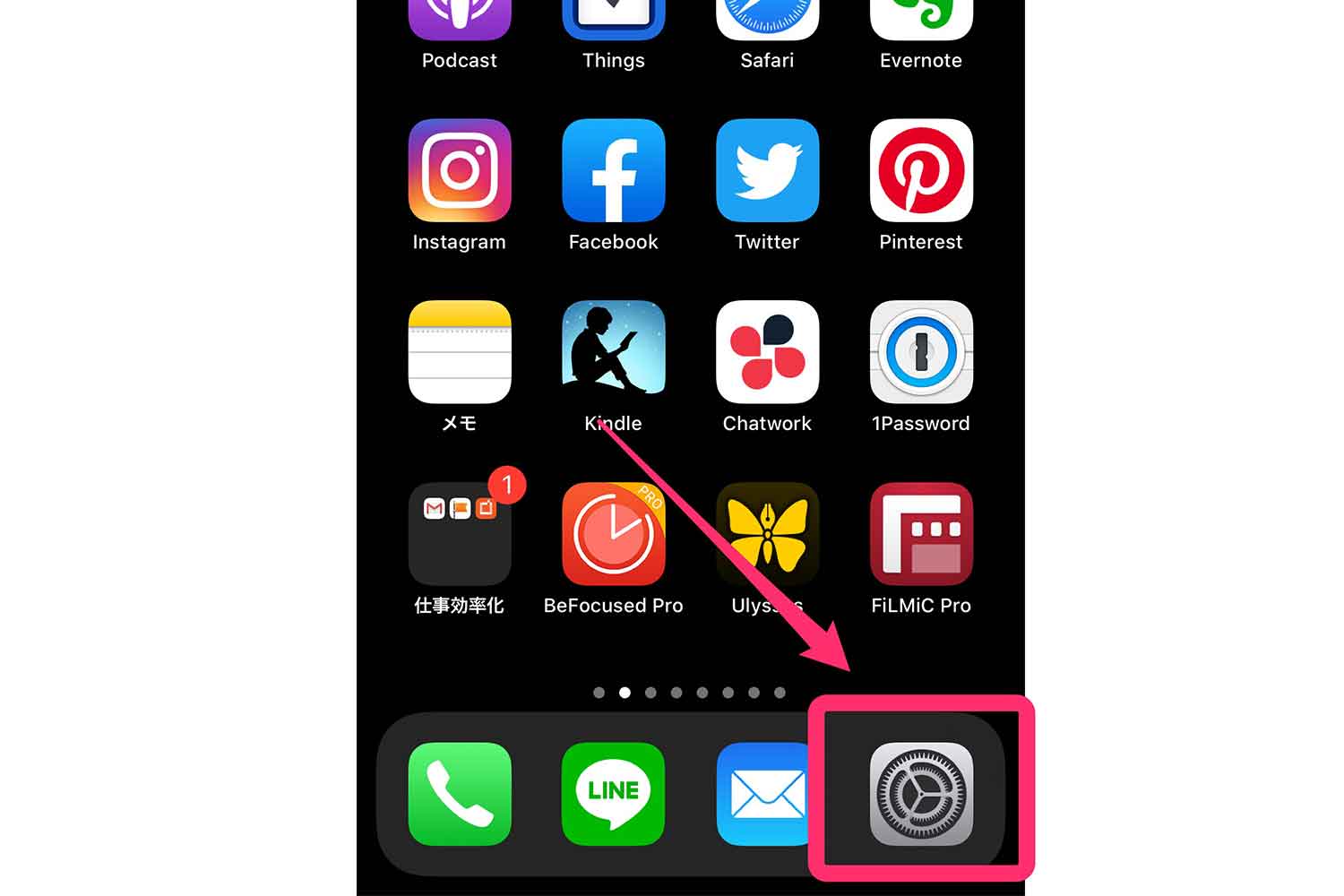
【設定】のアプリをタップして起動してください。起動すると設定画面が立ち上がります。
一番上のAppleID,iCloudなどの項目をタップ
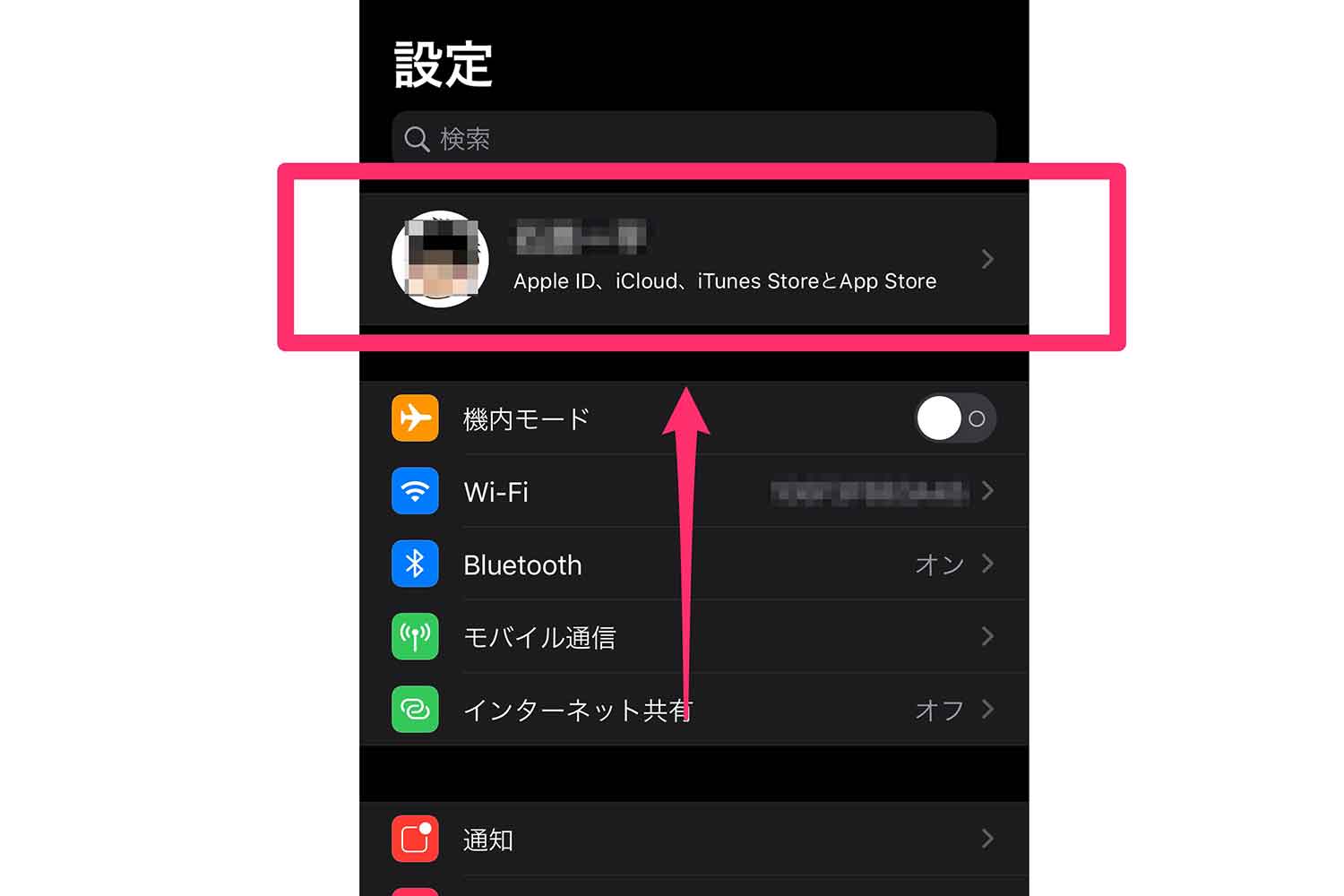
設定画面が立ち上がったら、その立ち上がった時の一番上のApple IDやiCloudなどの【Apple ID】項目をタップします。
サブスクリプションという項目をタップ
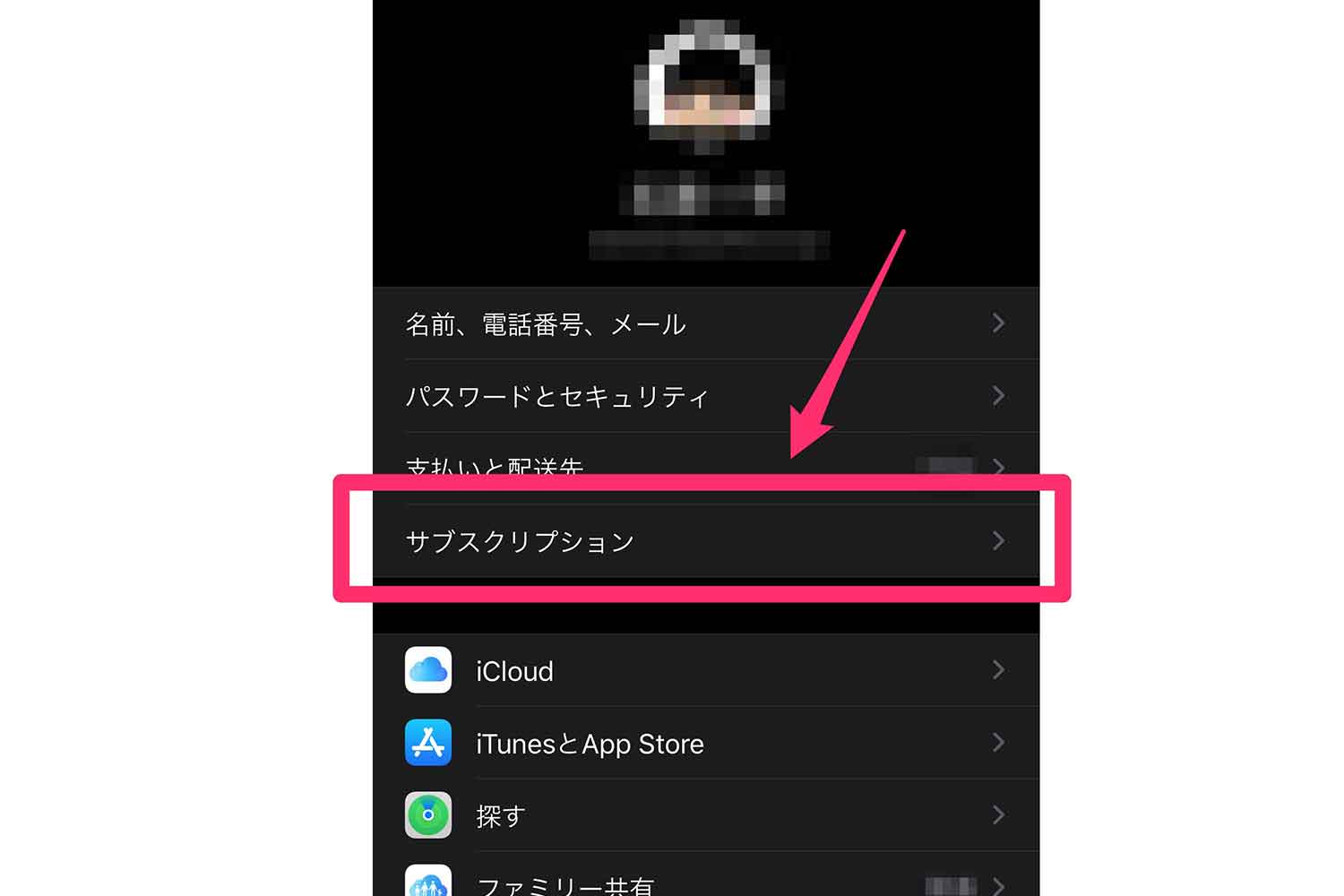
Apple ID関連の自分の情報が表示された画面に【サブスクリプション】という項目がありますので、それをタップします。
サブスクリプションで契約しているアプリを一覧でチェックできる
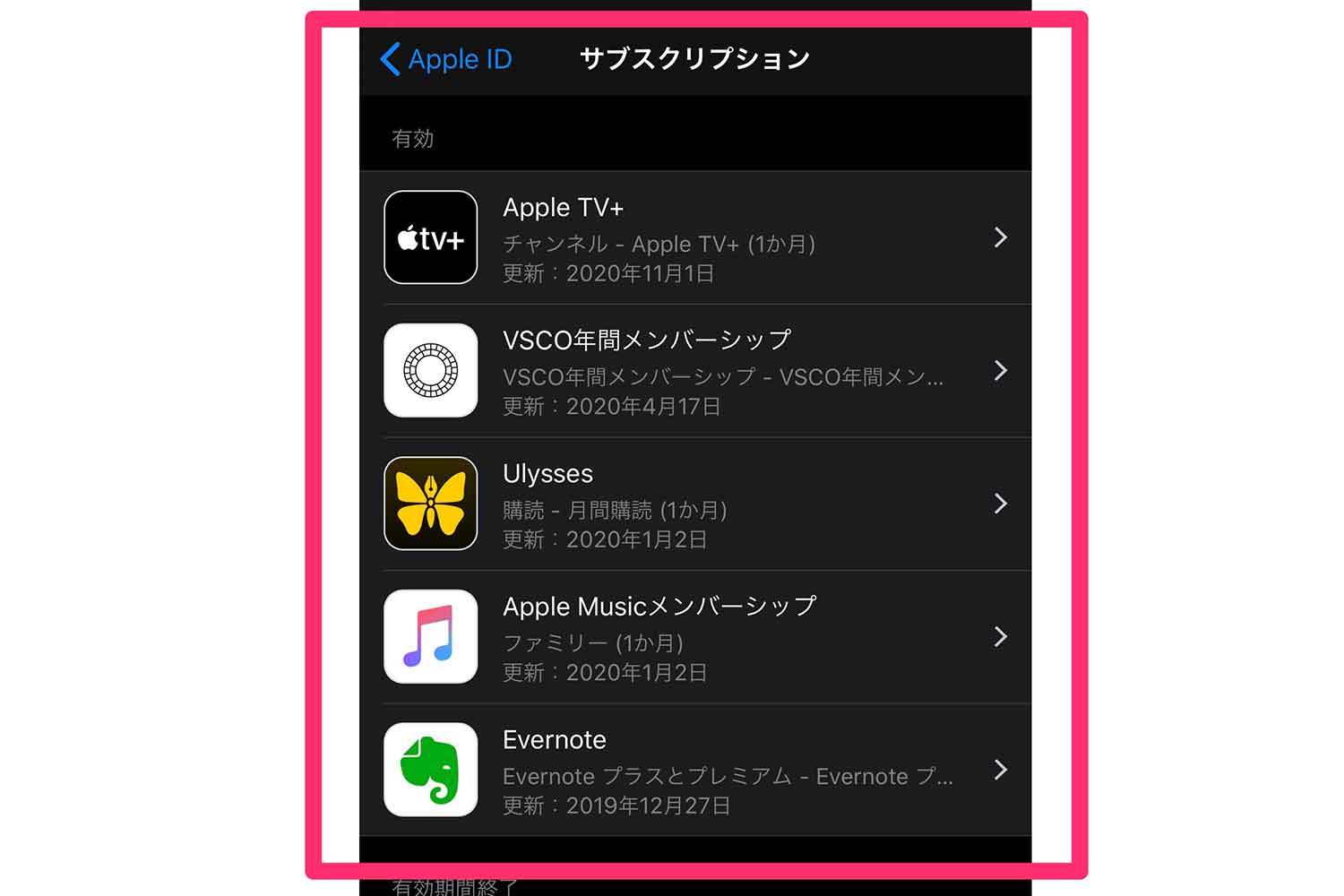
このようにiPhoneで契約しているサブスクリプションのアプリの一覧が表示されますので、あなたが契約しているサブスクリプションのアプリが、一気にチェックできます。
では、サブスクリプションのアプリを確認したところで、今度は実際にサブスクリプションアプリの解除・解約の方法を解説します。
iPhoneアプリのサブスクリプションを解除・解約する方法
サブスクリプション項目に表示されているアプリをタップ
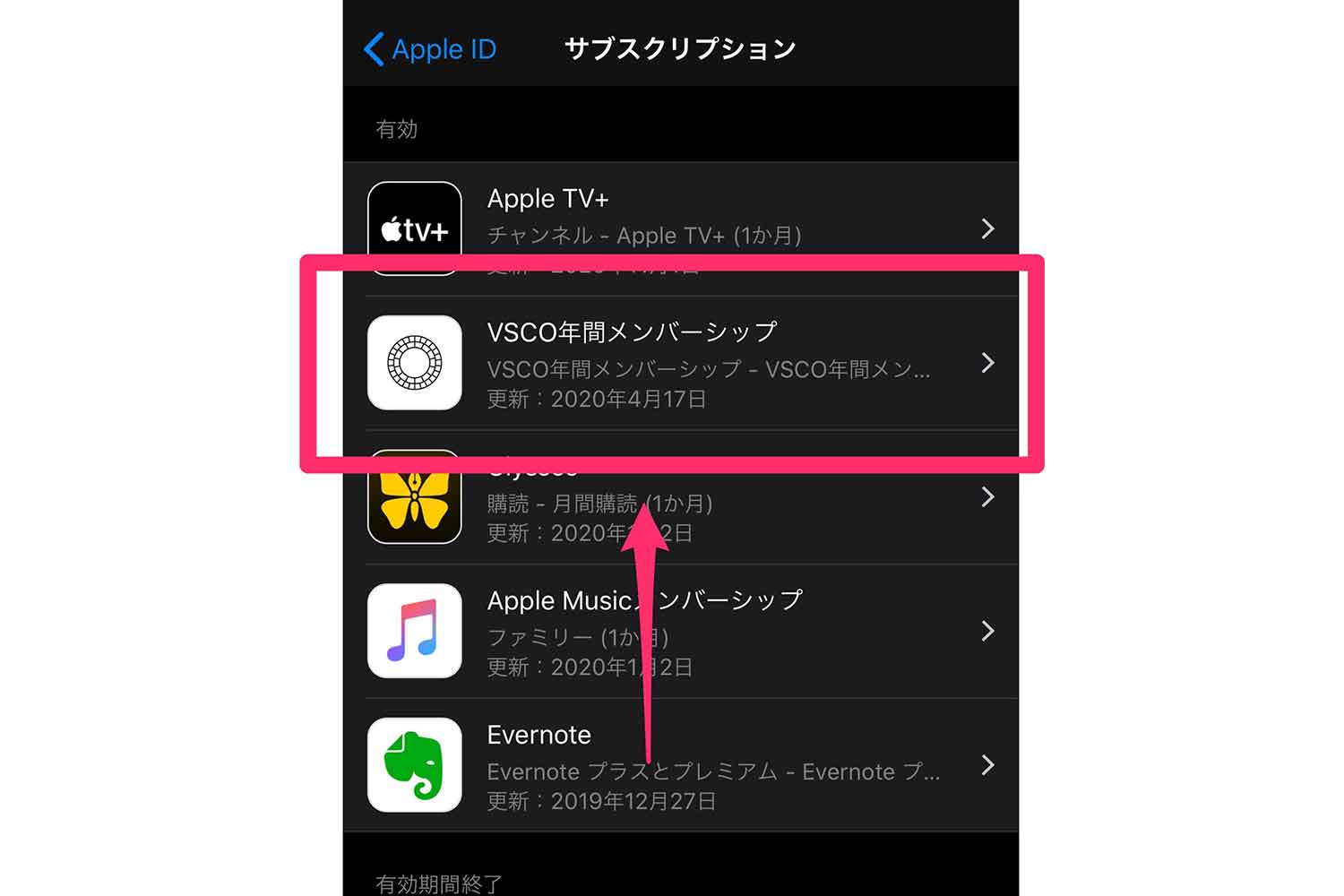
【設定】→【Apple ID】→【サブスクリプション】の順にタップして進んでいくと、サブスクリプションのアプリが表示されます。その表示されたサブスクリプションのアプリの中で、「解除・解約したいアプリ」をタップします。
サブスクリプションをキャンセルするをタップ
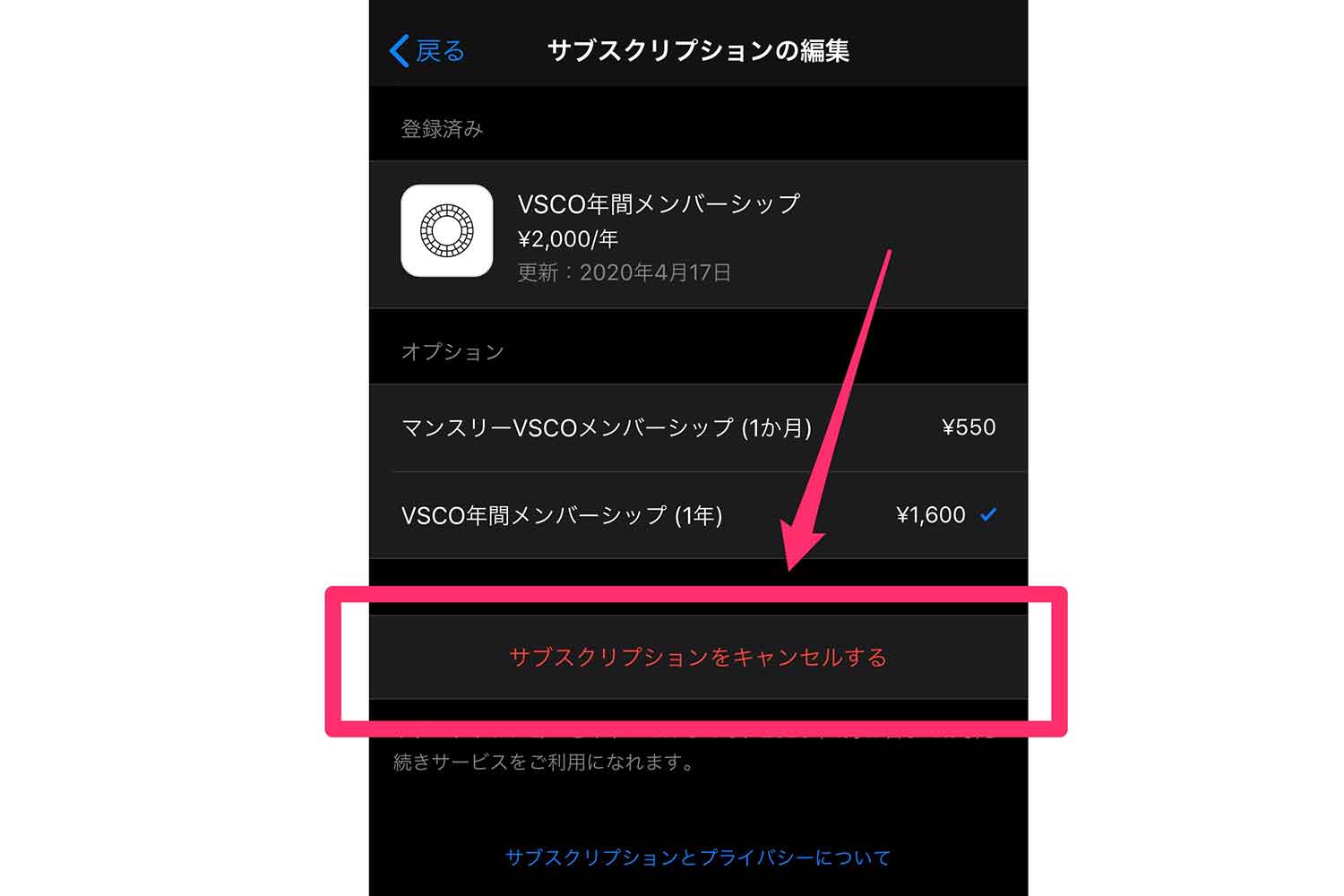
「解除・解約したいアプリ」をタップすると、一番下に【サブスクリプションをキャンセルする】という項目がありますので、タップします。
キャンセルの確認画面
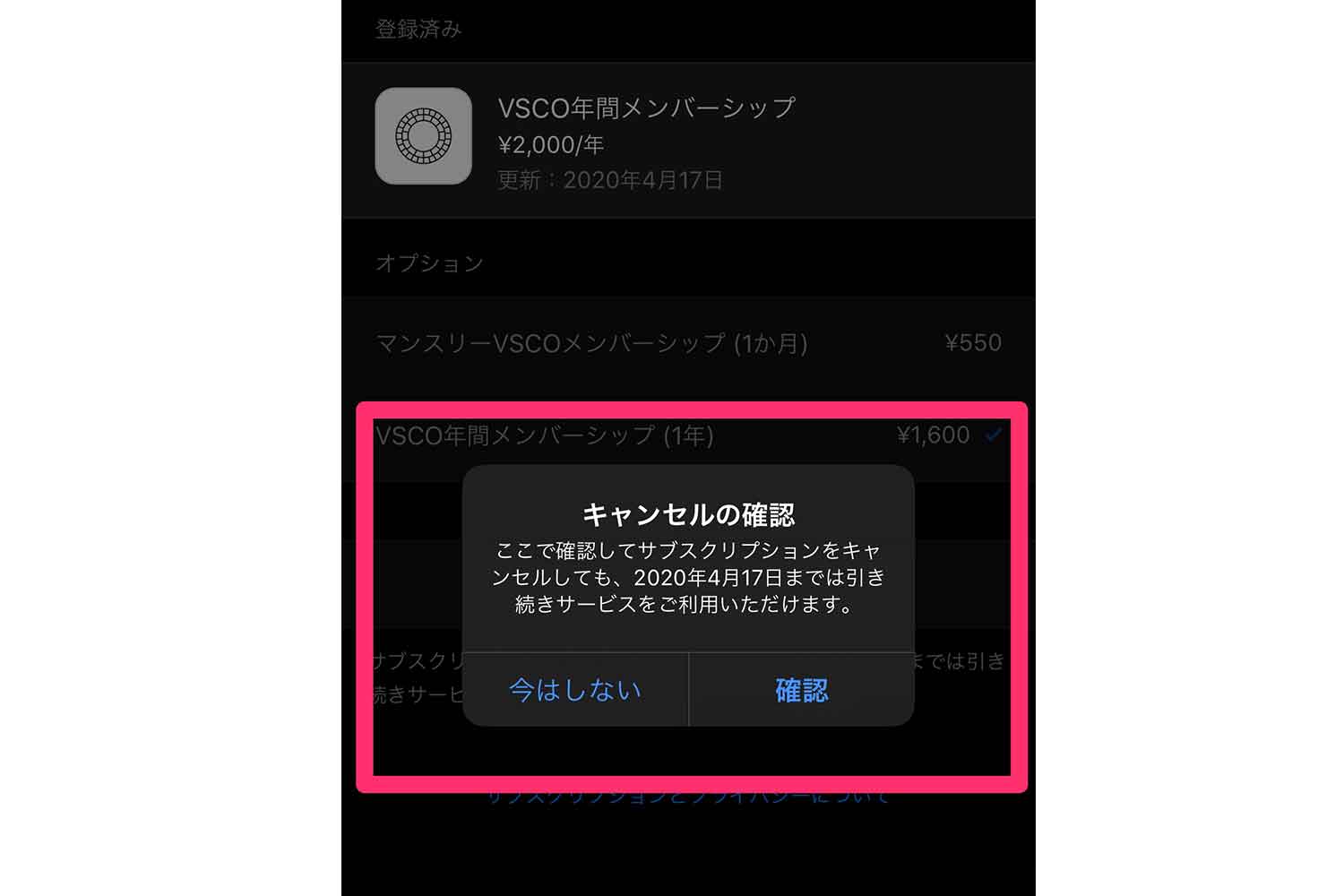
【サブスクリプションをキャンセルする】という項目をタップすると、キャンセルの確認の画面が立ち上がります。そこで最終的に【今はしない(契約続行)】か【確認(解除・解約)】かを選択します。
そこで、【今はしない(契約続行)】をタップすると前画面に戻り、サブスクリプションの契約は続行されます。
また、【確認(解除・解約)】をタップすると、前画面に戻り、【サブスクリプションをキャンセルする】という項目が消え、以下のような画面になります。
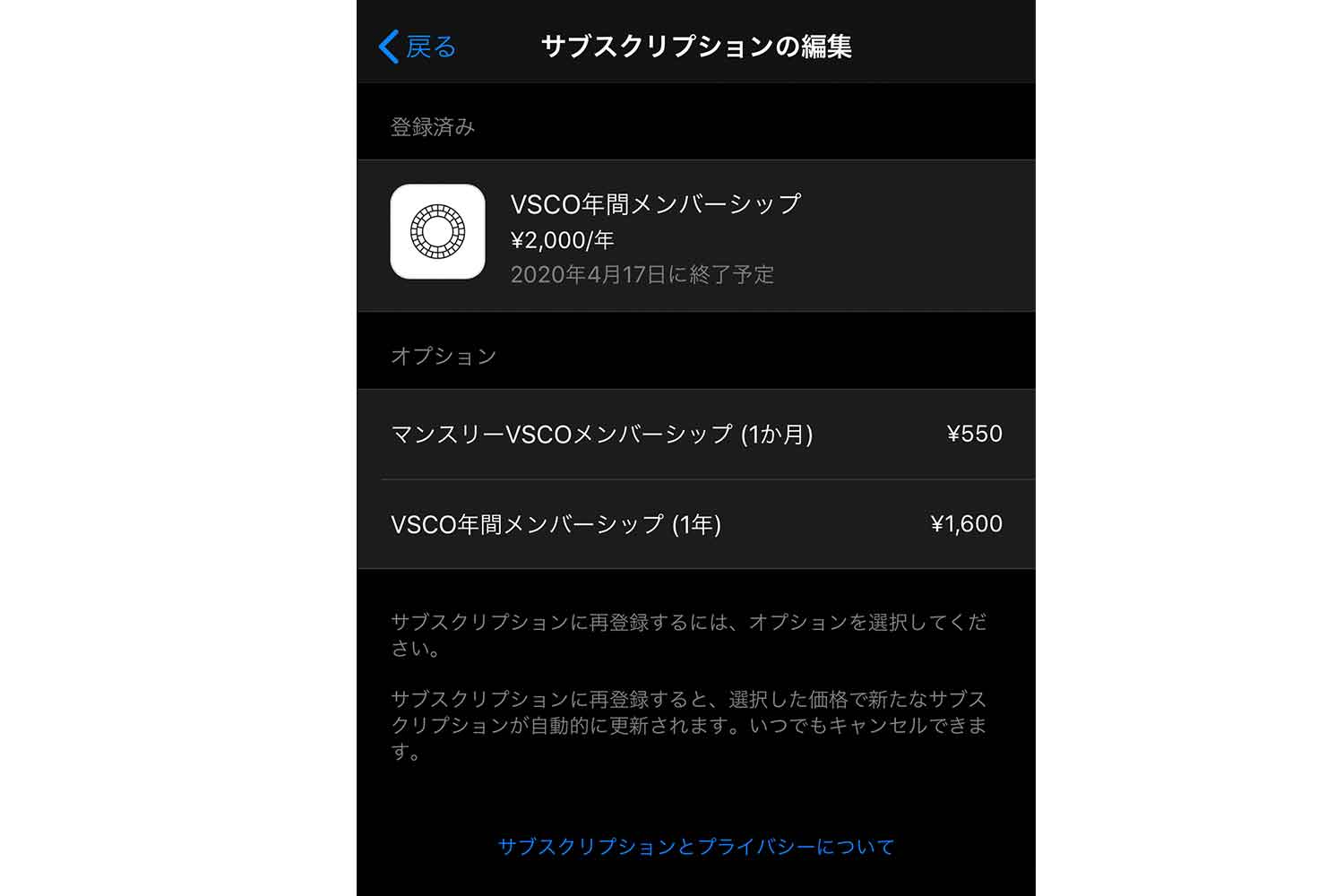
上記の状態、すなわち【サブスクリプションをキャンセルする】という項目が消えた状態が、サブスクリプションを解除・解約した状態になります。
また、年間契約や月単位で契約していた場合は、残りの契約終了予定(使用可能な期間)が、以下のように表示されています。
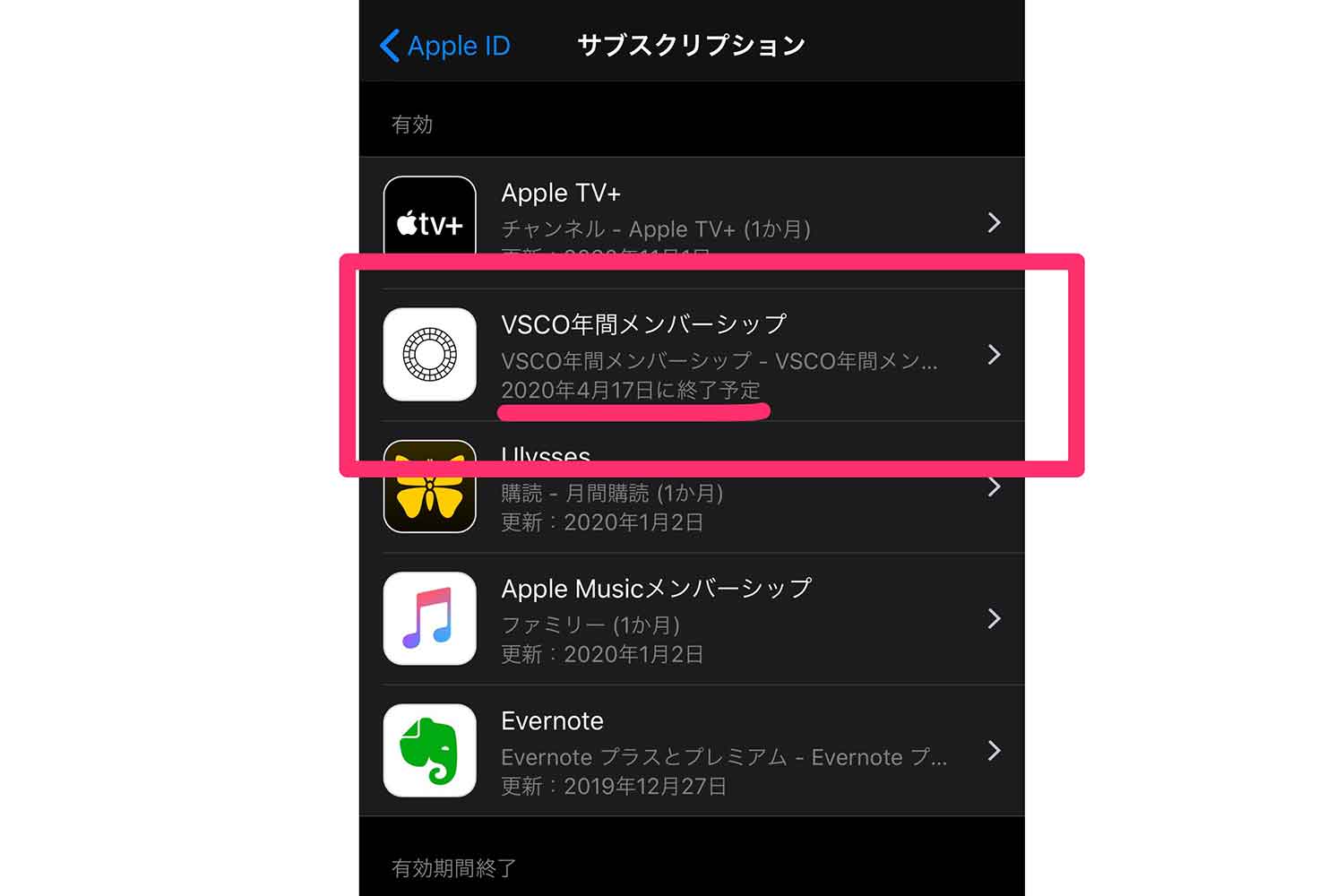
最後に
ということで今回は、iPhoneでサブスクリプション契約しているアプリを確認する方法と、超簡単に解除・解約する方法を解説致しました。
無駄なサブスクリプションがないかのチェックや解除・解約をしたい方の参考になれば幸いです。
では次に、サブスクリプションや買い切りのアプリも含めて、僕が毎日のように使っているアプリを紹介した記事を合わせてチェックしましょう!


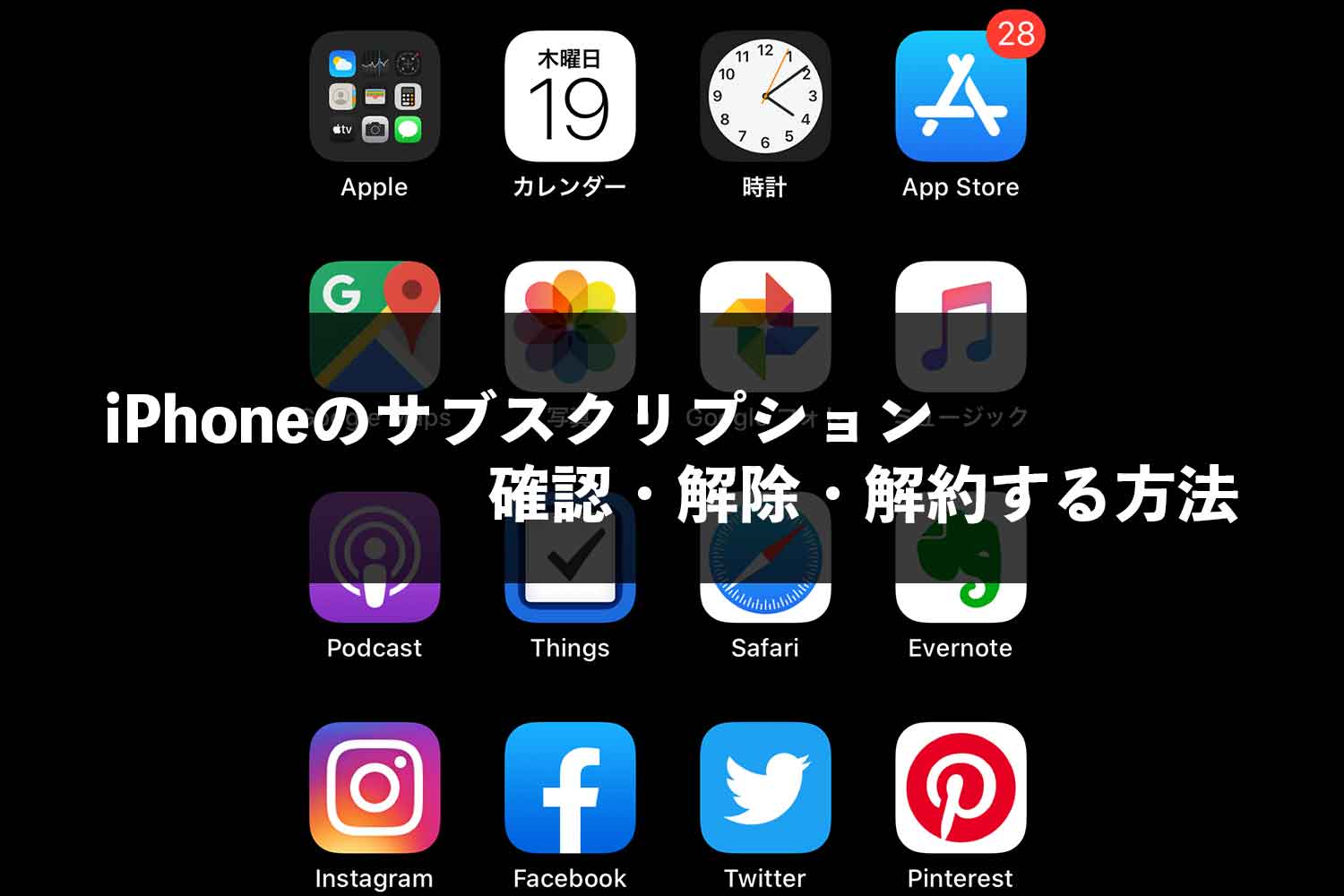



















コメントを残す